منو
آخرین نسخه مایکروسافت دارای برخی ویژگی های جدید از جمله جنبه آن است، اما برخی از کاربران می خواهند ویندوز 11 را به نمای کلاسیک تغییر دهند.اگر با ظاهر ویندوز 10 آشنایی بیشتری دارید، توصیه می کنیم این مقاله را دنبال کنید. استفاده از منوی تنظیمات یک گزینه ارزشمند است که باید حتما سعی کنید جنبه را تغییر دهید. اگر می خواهید ویندوز 11 را در کوتاه ترین زمان به نمای کلاسیک تغییر دهید، ویرایشگر رجیستری یکی از مهم ترین متحدان است.
همانطور که احتمالا می دانید، مایکروسافت به تازگی از انتشار ویندوز 11 خبر داده است که با بهبودهای جدیدی همراه است. نام و ظاهر جدید آن از مهمترین آنهاست.

ما کمی تحقیق کردیم و متوجه شدیم که برخی از کاربران به دنبال تغییر ویندوز 11 به نمای کلاسیک هستند. باید بدانید که بسیار ساده است، بنابراین تلاش شما حداقل خواهد بود.
در ویندوز 11، می توانید منوی استارت کلاسیک را بازیابی کنید، که بر اساس ظاهری مشابه سیستم عامل قبلی، ویندوز 10 است.
مردم ادعا کردند که خیلی بیشتر با آن آشنا هستند، بنابراین، بازگشت به دیدگاه کلاسیک یک فرآیند اجباری است.
این مقاله تعدادی از بهترین گزینه ها را ارائه می دهد که قطعاً به شما کمک می کند ویندوز 11 را به نمای کلاسیک تغییر دهید.
1.تنظیمات را باز کنید.
2.به Personalization بروید.
3.از پنجره سمت چپ، نوار وظیفه را انتخاب کنید، سپس منو را از سمت راست باز کنید و به جای مرکز، سمت چپ را انتخاب کنید.
این گزینه به شما کمک می کند تا نوار پین شده دسکتاپ خود را به ظاهر ویندوز 10 بیاورید و تراز آن را از مرکز به سمت پایین سمت چپ پنجره تغییر دهید.
1. میانبر صفحه کلید Windows + R را فشار دهید.
2. هنگامی که کادر محاوره ای Run باز شد، regedit را تایپ کنید، سپس دکمه Enter را فشار دهید.
3. به مکان زیر بروید:
|
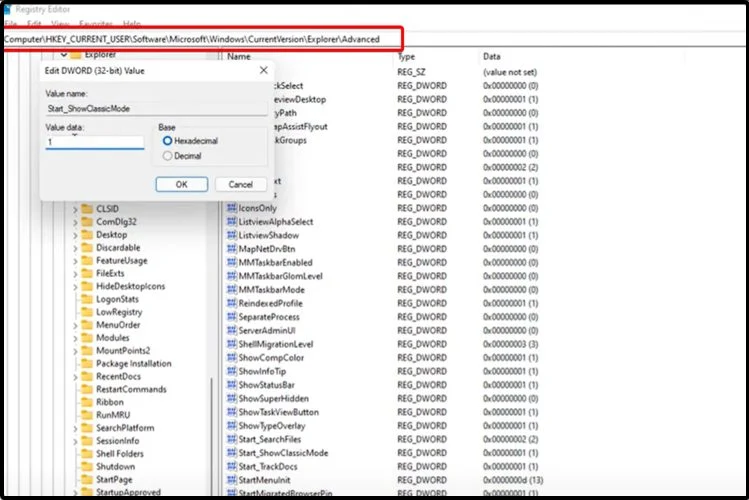
4. کلیک راست کنید، سپس یک مقدار DWORD (32 بیتی) جدید از منوی کشویی ایجاد کنید.
5. نام آن را Start_ShowClassicMode بگذارید.
6. مقدار را روی 1 قرار دهید.
7. کامپیوتر خود را مجددا راه اندازی کنید.
پس از ورود مجدد به ویندوز 11، با منوی شروع به همان شکل ظاهری که در نسخه قبلی وجود داشت، مواجه خواهید شد.
1.کلید Windows + R را روی صفحه کلید خود فشار دهید. 2.پس از باز شدن کادر محاورهای Run، regedit را تایپ کنید، سپس دکمه Enter را فشار دهید.
3.مکان زیر را جستجو کنید:
|
4.روی Advanced راست کلیک کنید، New را انتخاب کنید، سپس روی DWORD (32-bit) Value کلیک کنید.
5.نام کلید را به TaskbarSi تغییر دهید، سپس دکمه Enter را فشار دهید. 6.روی DWORD ایجاد شده دوبار کلیک کنید. 7.مقدار را از 0 به 2 تغییر دهید.
در صورتی که نیاز به تغییر اندازه نوار وظیفه ویندوز 11 داشته باشید، این گزینه به شما کمک می کند. این باعث می شود اندازه نماد در مدل بزرگ تغییر کند. همانطور که در بالا متوجه شدید، مقدار 1 برای اندازه نماد پیش فرض است.
تغییر دیدگاه عملکرد بر اساس ترجیحات شخصی کاربران است. بنابراین، برخی از افراد ممکن است طرفدار یک حالت ساده و آشنا باشند، که به راحتی با اطلاعات شناخته شده از قبل قابل دسترسی است.
تولیدکنندگان مایکروسافت آن را پیش بینی کرده بودند، به همین دلیل آنها راه حل های پشتیبان برای رسیدن به نمای کلاسیک ایجاد کردند.
با این حال، ویندوز 11 با انیمیشن های مدرن و جالب، ظاهری جدید به شما ارائه می دهد. همچنین دارای یک بخش توصیه شده معروف است که به شما کمک می کند تا به راحتی به برنامه ها و فایل های اخیر دسترسی پیدا کنید.
امیدواریم روش های فوق به شما کمک کرده باشد. اگر این موضوع برای شما کاملاً جدید است، در نگاه دقیق تر به مقاله کامل در مورد نحوه دانلود ویندوز 11 تردید نکنید.
به یاد داشته باشید که نظر شما واقعاً برای ما مهم است، بنابراین در صورت تمایل آن را با گذاشتن نظر در بخش زیر به اشتراک بگذارید.



به yekdown خوش آمدید، مقصد نهایی شما برای دانلود نرم افزار با کیفیت بالا. ما به ارائه یک پلتفرم جامع که طیف وسیعی از نرم افزارهای کاربردی را برای پاسخگویی به نیازهای متنوع کاربرانمان ارائه می دهد، اختصاص داده ایم.
ماموریت ما:
هدف ما در yekdown ساده کردن یافتن و دسترسی به نرم افزارهای ضروری است. ما درک می کنیم که جستجو برای نرم افزار قابل اعتماد می تواند زمان بر و چالش برانگیز باشد. به همین دلیل است که ما یک پلتفرم کاربرپسند ایجاد کردهایم که مجموعه گستردهای از نرمافزارها را در دستههای مختلف ترکیب میکند و کشف و دانلود ابزارهای مناسب برای نیازهای شما را آسانتر میکند.
پایگاه داده نرم افزاری گسترده:
وب سایت ما دارای یک پایگاه داده نرم افزاری گسترده و دائما در حال گسترش است که عناوین محبوب، برنامه های کاربردی تخصصی، ابزارهای کمکی، بازی ها و موارد دیگر را در بر می گیرد. ما در تلاش هستیم تا دستههای مختلفی از جمله بهرهوری، چند رسانهای، امنیت، توسعه و غیره را پوشش دهیم. با انتخاب متنوع خود، هدف ما برآوردن نیازهای حرفهای، علاقهمندان و کاربران معمولی است.
دانلودهای تایید شده و ایمن:
ما کیفیت و امنیت نرم افزار موجود در پلتفرم خود را در اولویت قرار می دهیم. تیم ما به طور کامل هر نرم افزار را قبل از فهرست کردن در وب سایت خود ارزیابی می کند تا مطمئن شود که استانداردهای کیفیت ما را برآورده می کند. ما در تلاش هستیم تا دانلودهای تأیید شده، تمیز و بدون بدافزار را ارائه دهیم و از تجربه ایمن و قابل اعتماد کاربران خود اطمینان حاصل کنیم.
تجربه کاربر محور:
در yekdown، کاربران ما در مرکز هر کاری که انجام میدهیم قرار دارند. ما به طور مداوم برای بهبود تجربه کاربر کار می کنیم و پیمایش در پلت فرم خود را یکپارچه و شهودی می کنیم. عملکرد جستجوی ما به شما امکان میدهد تا نرمافزار مورد نیاز خود را به سرعت پیدا کنید، و توضیحات دقیق، اسکرینشاتها و نظرات کاربران، بینشهای ارزشمندی را ارائه میدهند تا به شما در تصمیمگیری آگاهانه کمک کنند.
تعامل جامعه:
ما به قدرت یک جامعه پر رونق اعتقاد داریم و مشارکت فعال کاربران را تشویق می کنیم. میتوانید با گذاشتن نظرات، رتبهبندی نرمافزارها و به اشتراک گذاشتن تجربیات خود با دیگران، به FileCR کمک کنید. بازخورد شما به ما کمک میکند تا جامعهای پر جنب و جوش و مفید داشته باشیم که در آن کاربران میتوانند دانش، توصیهها و اطلاعات بینش را تبادل کنند.
همکاری توسعه دهنده:
ما از توسعه دهندگان استقبال می کنیم تا نرم افزار خود را در yekdown به نمایش بگذارند. پلتفرم ما فرصت ارزشمندی را برای توسعه دهندگان فراهم می کند تا به مخاطبان بیشتری دست یابند و با کاربرانی که فعالانه به دنبال راه حل های نرم افزاری هستند ارتباط برقرار کنند. فرآیند ارسال ساده ما تضمین می کند که توسعه دهندگان می توانند به راحتی آثار خود را با جامعه ما به اشتراک بگذارند.
ما متعهد هستیم که به طور مداوم در حال تکامل و افزایش yekdown باشیم تا نیازهای نرم افزاری شما را بهتر برآورده کنیم. رضایت و اعتماد شما برای ما بسیار مهم است و ما به ارائه تجربه دانلود نرم افزار قابل اعتماد و لذت بخشی متعهد هستیم.
از اینکه yekdown را به عنوان منبع مورد اعتماد خود برای دانلود نرم افزار انتخاب کردید متشکریم. ما خوشحالیم که شما را در سفر نرم افزاری خود همراهی می کنیم و به شما کمک می کنیم ابزارهایی را که دنیای دیجیتال شما را قدرتمند می کنند کشف کنید.
اگر سؤال یا پیشنهادی دارید یا نیاز به کمک دارید، لطفاً با تیم پشتیبانی ما تماس بگیرید. ما برای کمک اینجا هستیم!
سایت و سرور دانلود این سایت در داخل کشور و در دیتاسنتر آسیاتک میزبانی می شود و در سامانه ثبت دامنه های اینترنتی با میزبانی داخلی ثبت و تایید شده است. ( در قسمت نشانی وب سایت، yekdown را جستجو کنید ) جهت اطلاع از نیم بها بودن ترافیک دانلودی از یکداون با شرکتی که اشتراک اینترنت تهیه کردهاید تماس بگیرید و در صورت نیم بها نبودن در سامانه https://195.cra.ir شکایت خود را ثبت کنید.
نوع شکایت : مشکلات مالی و تعرفه
موضوع شکایت : عدم رعایت تعرفه ترافیک داخل و بین المللی
محل نصب نرمافزار کجاست ؟
محل نصب نرمافزار در ویندوز 7 و 8.1 و 10 و 11 کجاست ؟
محل نصب نرمافزار در ویندوز XP کجاست ؟
فایل های که پسوند آنها rar یا zip یا 7z هست را چگونه باز کنم؟
نرم افزار هایی که روبروی آن ها نوشته شده 32 بیتی یا 64 بیتی چیست ؟
نرم افزار هایی که روبروی آنها Portable نوشته شده چیست؟
فایل هایی که بصورت چند Part قرار داده شده چیست؟
نرم افزارها را چگونه فعال کنم؟
فایل فشرده ای را دانلود کردم اما بعد از دانلود باز نشد ، چکار باید کرد ؟
در صورت مشاهده ارور فایل های MSVCP120.dll و MSVCP140.dll چه کار باید کرد ؟
نکته : تمام فایلهای قرار داده شده به روی سایت سالم هستند و این مشکل یا از طرف ISP شما ( بعلت کش کردن فایل ها ) یا آنتی ویروس و بیشتر مواقع زمانی بوجود میاد که شما از دانلود منیجر کرک شده استفاده کردید ، آخرین نسخه IDM را از سایت دانلود کنید.
اگر فایلی را از سایت ما دانلود کردید و با مشکل اکسترکت مواجه شدید ( ارور CRC یا پسورد یا damaged و یا The file is corrupt ) :